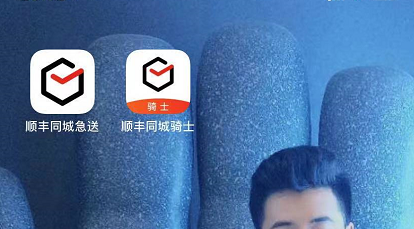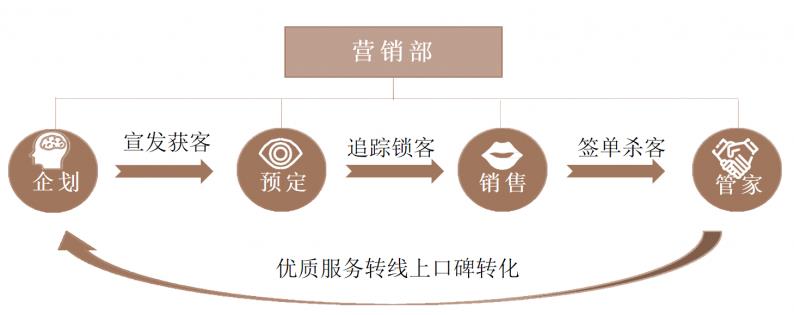键盘是最常用的输入设备,通过键盘可以将汉字、英文字母、数字、标点符号等输入到计算机中,从而向计算机发出命令、输入数据。那么键盘分为几个功能区?各键的功能是什么呢?组合键又有什么功能呢?下面就分别予以说明 (以win10 OS 、联想台式机键盘等为例)。
将电影《泰坦尼克号》主题曲英文歌名"my heart will go on"快速在下图4种大小写显示形态之间进行切换。
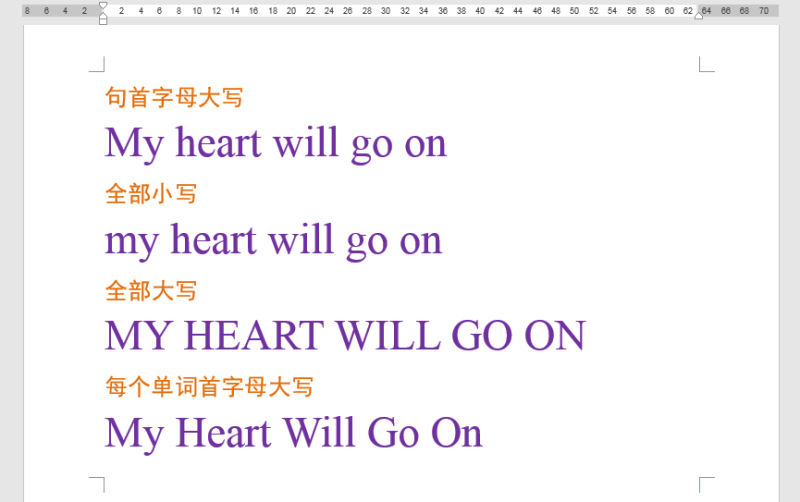
方法一、通过"更改大小写"按钮进行切换。
操作办法:
先在英文小写状态下输入"my heart will go on",然后选中所有英文文本,单击"开始"选项卡"字体"功能组中的"更改大小写"按钮,在下拉列表中就能看到我们想要的各种英文大小写显示状态,单击选择即可。
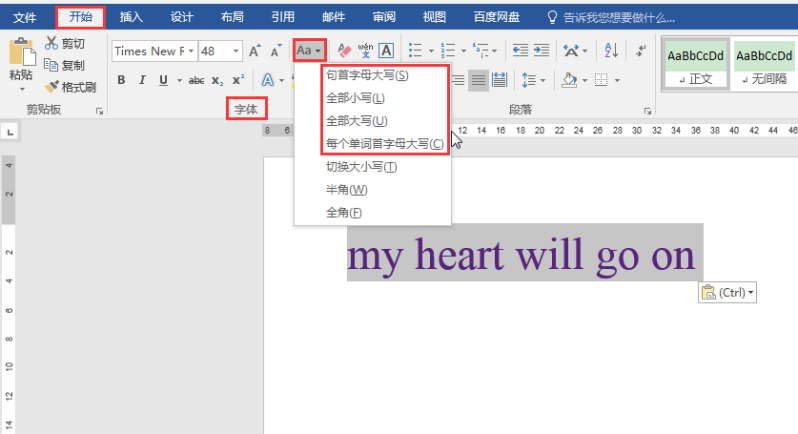
方法二、通过Shift+F3组合键进行快速切换
操作办法:
先在英文小写状态下输入"my heart will go on", 然后选中所有英文文本,按一次Shift+F3,所有单词首字母会变成大写,返回" My Heart Will Go On";
再按一次Shift+F3,所有字母全部变成大写,变成"MY HEART WILL GO ON";
按第三次Shift+F3,所有字母全部变成小写,变成"my heart will go on"。
如果只想将句首字母"m"变成大写状态,单独选中"m"按Shift+F3即可。

上述方法适用于在英文文本输入后进行统一转换,下面再介绍两种实时输入想要的大小写英文字母的方法。
1.caps lock键切换
一般我们在英文输入状态下,默认输入的是小写英文字母,我们按一下键盘上的caps lock键,接下来就能输入大写英文字母,再按一次caps lock键,接下来输入的字母又变回小写字母。
2.shift键切换
在英文输入状态下,按住shift键的同时按字母键就能输入该字母对应的大写字母,比如同时按shift+M能输入"M",松开shift键,又能接着输入英文小写字母。这种方法也比较方便。